Como restaurar as abas do Chrome quando não há botão “Reabrir a última sessão”

O Chrome, ou o seu computador, travou. Todas as suas guias desapareceram e, o que é pior, não há oferta de botão para "Reabrir a última sessão" quando você recarregar o Chrome. Talvez você tenha perdido? Ou talvez nunca tenha existido. De qualquer forma, você realmente gostaria de encontrar essas guias de volta.
E você pode! Clique no botão de três pontos verticais à direita da sua barra de endereços.
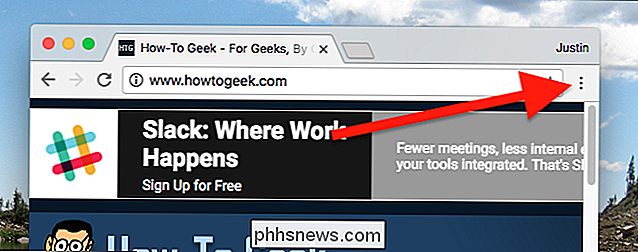
Você verá um item de menu chamado "Histórico", com uma seta ao lado dele. Passe o mouse sobre isso com o seu e você verá seu histórico recente.
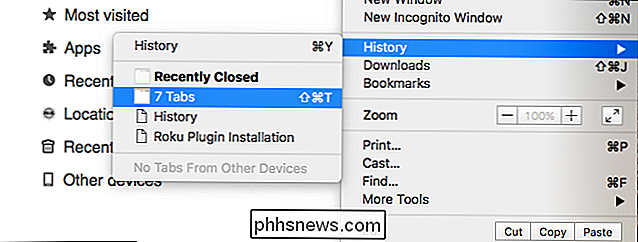
Se o navegador fechar ou travar recentemente, você verá um item chamado, por exemplo, "7 guias". Clique nele e toda a sua coleção de guias será restaurada .
Se isso não funcionar, você pode tentar um atalho de teclado. Pressione Control + Shift + T (ou Command + Shift + T se você estiver usando um Mac) e sua guia ou janela fechada mais recentemente será reaberta. Continue fazendo isso até que sua janela seja reiniciada, ou o atalho pára de funcionar.
Há uma chance de sua janela não voltar, no entanto, particularmente se você estiver usando seu navegador um pouco desde o travamento. Se for esse o caso, clique na opção "Histórico" no topo desse menu, ou pressione Control + H no seu teclado (Mac: Command + Y).
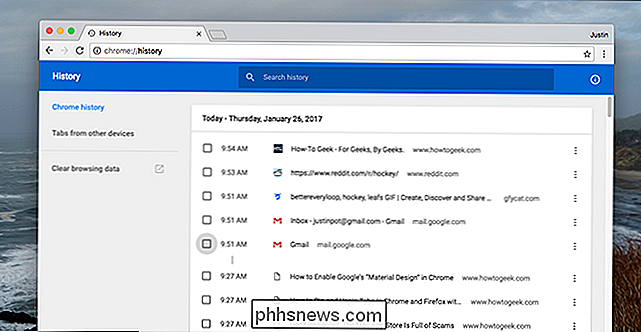
Infelizmente, você não encontrará "pacotes" de abas aqui, da maneira que você fez no menu que apontamos anteriormente. Mas se houver uma guia específica perdida, você poderá encontrá-la rolando ou pesquisando. Não é perfeito, mas pelo menos há algum registro dessas guias que você perdeu.
RELATED: Como habilitar a navegação privada em qualquer navegador da Web
Observe que as guias abertas em uma guia "Navegação particular" não podem ser recuperadas usando seu histórico de navegação. Eles se foram para sempre (o que é o objetivo da Navegação Privada).

Como usar o Wireshark para capturar, filtrar e inspecionar pacotes
O Wireshark, uma ferramenta de análise de rede antes conhecida como Ethereal, captura pacotes em tempo real e os exibe em formato legível. O Wireshark inclui filtros, codificação por cores e outros recursos que permitem que você se aprofunde no tráfego de rede e inspecione pacotes individuais. Este tutorial ajudará você a aprender os fundamentos básicos para capturar pacotes, filtrá-los e inspecioná-los.

Como encontrar o endereço IP do seu roteador em qualquer computador, smartphone ou tablet
Se você já precisou acessar a página de configuração do roteador para fazer algumas alterações na configuração, você sabe que precisa da sua o endereço IP do roteador obtém acesso. Se você esqueceu qual é o endereço IP, veja como encontrá-lo em praticamente todas as plataformas. No mundo da rede, um gateway padrão é um endereço IP para o qual o tráfego é enviado quando está vinculado a um destino fora da rede.



